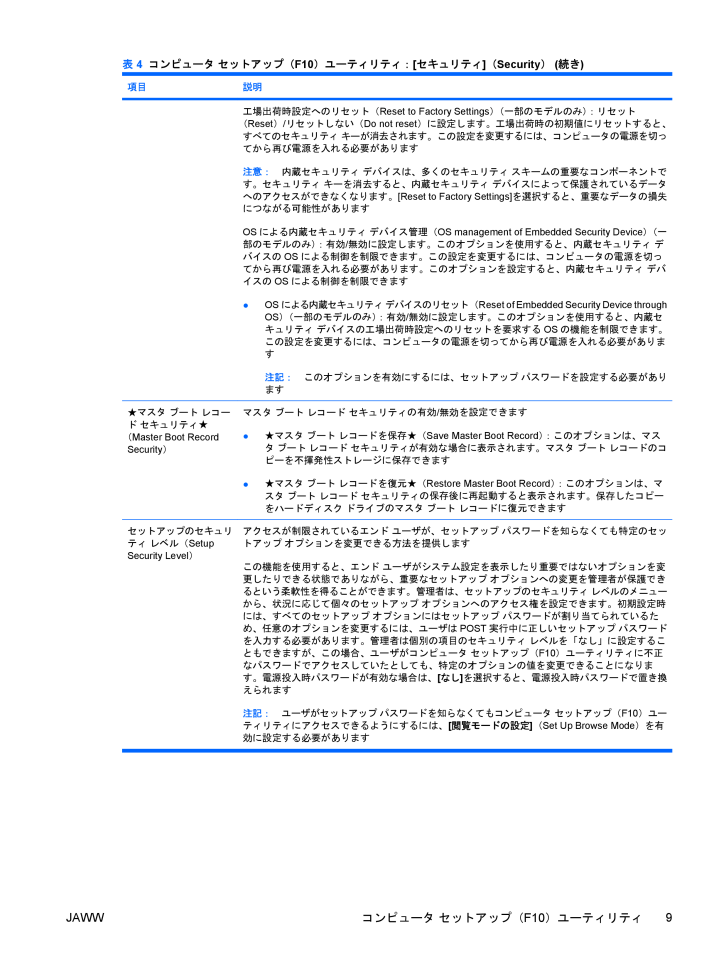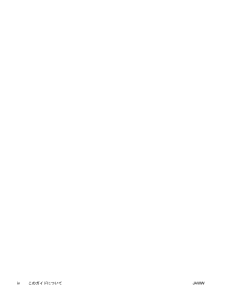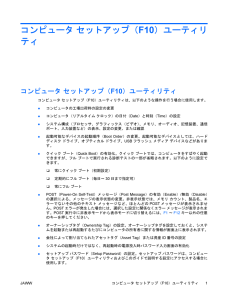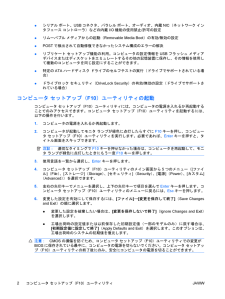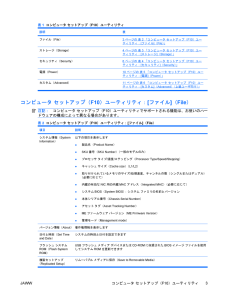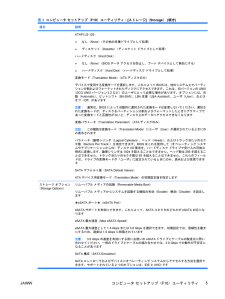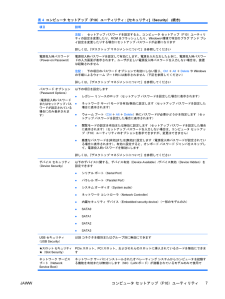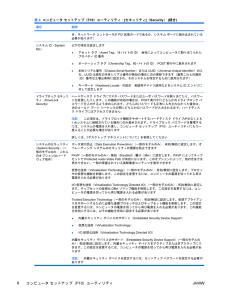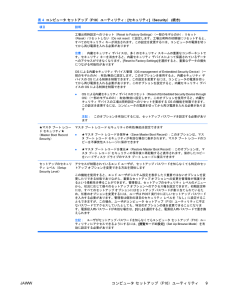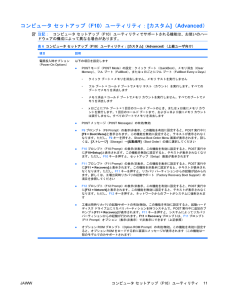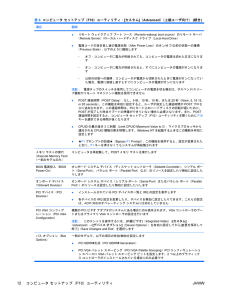このマニュアルの製品

2

項目 説明工場出荷時設定へのリセット(Reset to Factory Settings )(一部のモデルのみ) :リセット(Reset)/リセットしない(Do not reset)に設定します。工場出荷時の初期値にリセットすると、すべてのセキュリティ キーが消去されます。この設定を変更するには、コンピュータの電源を切ってから再び電源を入れる必要があります注意:内蔵セキュリティ デバイスは、多くのセキュリティ スキームの重要なコンポーネントです。セキュリティ キーを消去すると、内蔵セキュリティ デバイスによって保護されているデータへのアクセスができなくなります。[Reset to Factory Settings] を選択すると、重要なデータの損失につながる可能性がありますOSによる内蔵セキュリティ デバイス管理(OS management of Embedded Security Device )(一部のモデルのみ):有効/無効に設定します。このオプションを使用すると、内蔵セキュリティ デバイスのOSによる制御を制限できます。この設定を変更するには、コンピュータの電源を切ってから再び電源を入れる必要があります。このオプションを設定すると、内蔵セキュリティ デバイスのOSによる制御を制限できます●OSによる内蔵セキュリティ デバイスのリセット(Reset of Embedded Security Device throughOS)(一部のモデルのみ):有効/無効に設定します。このオプションを使用すると、内蔵セキュリティ デバイスの工場出荷時設定へのリセットを要求するOSの機能を制限できます。この設定を変更するには、コンピュータの電源を切ってから再び電源を入れる必要があります注記:このオプションを有効にするには、セットアップ パスワードを設定する必要があります★マスタ ブート レコード セキュリティ★(Master Boot RecordSecurity)マスタ ブート レコード セキュリティの有効/無効を設定できます●★マスタ ブート レコードを保存★(Save Master Boot Record ):このオプションは、マスタ ブート レコード セキュリティが有効な場合に表示されます。マスタ ブート レコードのコピーを不揮発性ストレージに保存できます●★マスタ ブート レコードを復元★(Restore Master Boot Record ):このオプションは、マスタ ブート レコード セキュリティの保存後に再起動すると表示されます。保存したコピーをハードディスク ドライブのマスタ ブート レコードに復元できますセットアップのセキュリティ レベル(SetupSecurity Level)アクセスが制限されているエンド ユーザが、セットアップ パスワードを知らなくても特定のセットアップ オプションを変更できる方法を提供しますこの機能を使用すると、エンド ユーザがシステム設定を表示したり重要ではないオプションを変更したりできる状態でありながら、重要なセットアップ オプションへの変更を管理者が保護できるという柔軟性を得ることができます。管理者は、セットアップのセキュリティ レベルのメニューから、状況に応じて個々のセットアップ オプションへのアクセス権を設定できます。初期設定時には、すべてのセットアップ オプションにはセットアップ パスワードが割り当てられているため、任意のオプションを変更するには、ユーザはPOST実行中に正しいセットアップ パスワードを入力する必要があります。管理者は個別の項目のセキュリティ レベルを「なし」に設定することもできますが、この場合、ユーザがコンピュータ セットアップ(F10)ユーティリティに不正なパスワードでアクセスしていたとしても、特定のオプションの値を変更できることになります。電源投入時パスワードが有効な場合は、[なし]を選択すると、電源投入時パスワードで置き換えられます注記:ユーザがセットアップ パスワードを知らなくてもコンピュータ セットアップ(F10)ユーティリティにアクセスできるようにするには、[閲覧モードの設定](Set Up Browse Mode )を有効に設定する必要があります表 4コンピュータ セットアップ(F10)ユーティリティ:[セキュリティ](Security) (続き)JAWWコンピュータ セットアップ(F10)ユーティリティ9







![前ページ カーソルキー[←]でも移動](http://gizport.jp/static/images/arrow_left2.png)